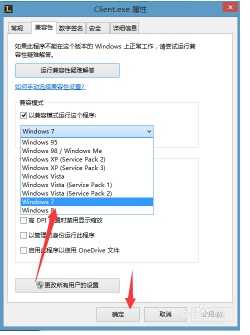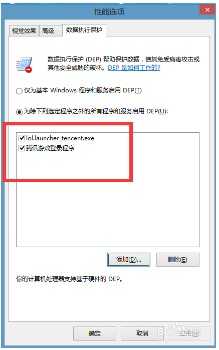站长资源电脑基础
win8,win10系统玩lol屏幕卡,人物卡掉帧怎么办
简介win8,win10系统玩lol屏幕卡,人物卡掉帧怎么办最近系统由win7更新到了win8系统,打开英雄联盟玩的时候屏幕一卡一卡的,FPS出现不稳定的情况,人物感觉走动 一卡一卡的,下面小编就为大家
win8,win10系统玩lol屏幕卡,人物卡掉帧怎么办
最近系统由win7更新到了win8系统,打开英雄联盟玩的时候屏幕一卡一卡的,FPS出现不稳定的情况,人物感觉走动 一卡一卡的,下面小编就为大家分析下碰到此种情况解决办法,希望对大家有所帮助。
下面的方法都是小编亲测过的
方法一:
1、右键点击桌面的【计算机】图标,选择【属性】选项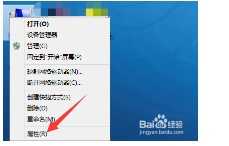
2、进入系统属性界面,点击左上方的【高级系统设置】选项
3、在弹出的设置对话框,进入【高级】界面,点击【性能】后方的【设置】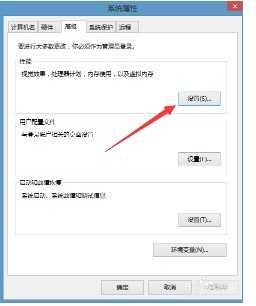
4、进入性能选项对话框,点击上方【数据执行保护】
5、进入数据保护界面,将【为除下列选定程序之外的所有程序和服务启动DEP】,然后点击下方【添加】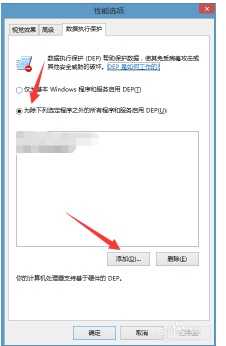
6、进入添加界面,找到英雄联盟可执行程序将其添加进入,小编只添加了【lol.launcher.exe】【腾讯游戏登录程序】两个
7、添加完毕,返回列表可以看到程序已经添加成功,点击下方确定
重新启动电脑
方法二:
1、找到LOL的安装路径下的登录程序,也就是client.exe,右键点击选择【属性】选项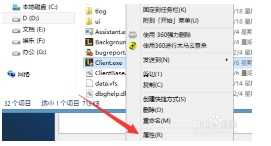
2、进入属性对话框,点击上方【兼容性】选项
3、勾选【以兼容模式运行这个程序】,然后选择【windows7】点击下方【确定】